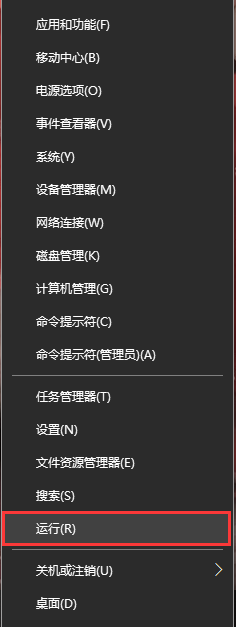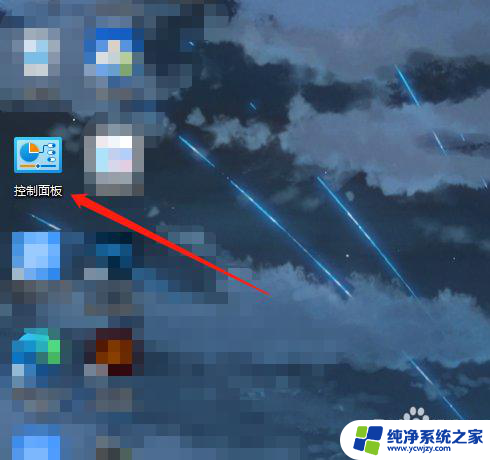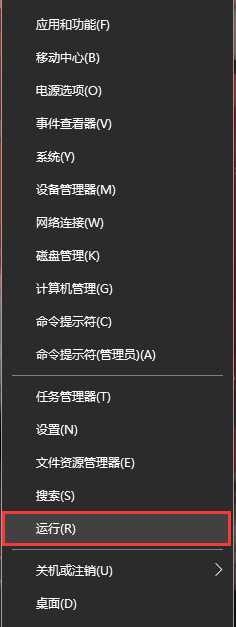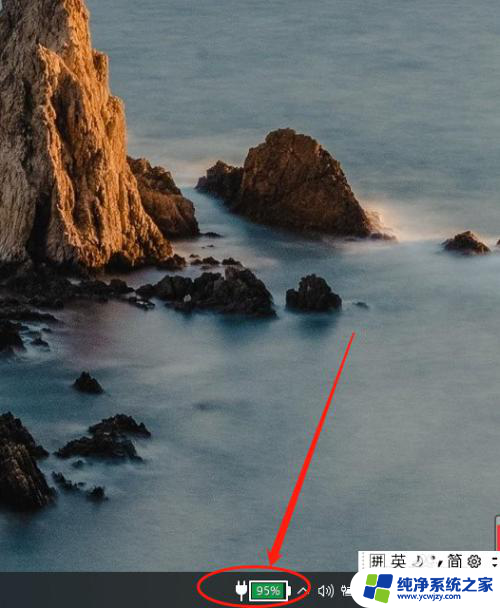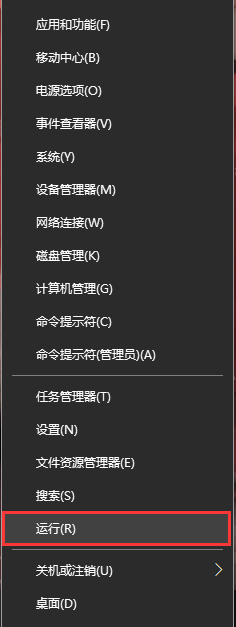笔记本电脑散热风扇怎么清理 笔记本风扇清理步骤详解
现代社会中笔记本电脑已成为人们生活和工作中不可或缺的工具之一,随着使用时间的增长,我们常常会发现笔记本电脑散热风扇会因为灰尘的积累而渐渐失去原本的散热效果,甚至会出现过热的情况。为了保证笔记本电脑的正常运行,我们需要定期进行清理和维护。究竟该如何正确清理笔记本电脑的散热风扇呢?接下来我们将详细介绍一下笔记本风扇清理的步骤和方法。

笔记本风扇清理
拔除电池、拆卸笔记本后盖
大家都知道笔记本的风扇位于下方后盖内,因此首先要进行的步骤是后盖的拆卸,在拆卸前应该断开电源,拔除电池,保证电脑处于断电状态。笔记本后盖对电脑的核心起着保护作用,也比较薄弱,因此在拆卸时应该倍加小心,防止掰断后盖或者对内部的主板CPU以及芯片造成损坏。
拆卸主板CPU以及卸下CPU风扇的螺丝
在成功将笔记本后盖拆除后,您就可以看到电脑的两个核心——主板与CPU。在拆卸它们的时候更要倍加小心,而每款笔记本的构造不一样,因此应该先对其进行研究,再将其卸下。
将笔记本风扇进行拆解
现在的笔记本的风扇附近都有两根 铜管 ,这两根铜管帮助电脑进行散热,而铜管都比较软,容易折断,因此在拆解的时候应该小心一些。
笔记本风扇的清理
经过了这么多步骤的拆解之后,最重点的一步来了,就是对拆解下来的笔记本风扇进行清理。笔记本风扇不能直接用水进行冲洗或者用湿 毛巾 擦洗,应当购买专业的细软的小毛刷,轻轻的将风扇上面的灰尘扫下,一般来说在洁净的地方使用电脑其风扇上不会有过多的灰尘,因此轻轻处理一下就可以了。
为笔记本风扇涂抹硅脂
在笔记本的风扇与主板CPU芯片之间会有一些间隙,而这些间隙就会阻碍风扇对芯片的散热。因此可以购买优质的硅脂,将其涂抹在这些间隙内将其堵塞上,注意硅脂的涂抹需要适量。
怎样自己动手清理笔记本风扇
1、去掉笔记本外接电源和电池,切记,一定要把电都切断哦。
2、拆除笔记本风扇外壳上的螺丝并取下外壳,这时就可以看到外壳内部有好多吸附的灰尘了,先用抹布把外壳搽干净。
3、外壳拿掉后,用抹布粘搽去风扇表面灰尘
4、拆除笔记本风扇固定螺丝,图中红框内置重点清理区域~
5、现在开始清理正式清理,首先看看没有清理前的状况,很脏的
用纸巾覆盖在 电路板 ,使用沾少量水的棉签搽风扇上吸附的灰尘,这是个功夫活,多搽几遍吧
然后用 镊子 夹出各处堵塞的大块的纤维丝
继续清理出风口,这是最脏,也是最影响散热的地方了,先用纸覆盖在出风口下面的电路板上,然后用粘少量水的棉签,轻轻粘去风扇出风口的灰尘
最后用抹布搽去电路板表面的灰尘,一定要用干抹布轻轻的拂去,不要用力,更不要为了搽干净而蘸水
6、清理完以后就可以把拆下的螺丝都装回去了,首先是固定风扇的两枚,然后是后盖上的四枚,大功告成
以上就是笔记本电脑散热风扇如何清理的全部内容,有需要的用户可以根据小编提供的步骤进行操作,希望能对大家有所帮助。